Jak nahrávat zvuk na notebooku
 Na notebooku, stejně jako na stolním PC, je možné nahrávat zvuk. To je možné díky vestavěné zvukové kartě. Čtěte dále a zjistěte, jak nahrávat hlas a jiný hluk s mikrofonem a bez něj.
Na notebooku, stejně jako na stolním PC, je možné nahrávat zvuk. To je možné díky vestavěné zvukové kartě. Čtěte dále a zjistěte, jak nahrávat hlas a jiný hluk s mikrofonem a bez něj.
Nahrávejte zvuky přes mikrofon
K pořízení záznamu budete kromě notebooku se zvukovou kartou potřebovat mikrofon, adaptér a speciální program pro práci.
ODKAZ! Pokročilejšími programy jsou editor Sound Forge verze 6.0 a 7.0, Audition atd. Dokonce se používají pro profesionální práci a mixování hudby.
Uložení zvuku je hračka. Dodržujte následující pokyny.
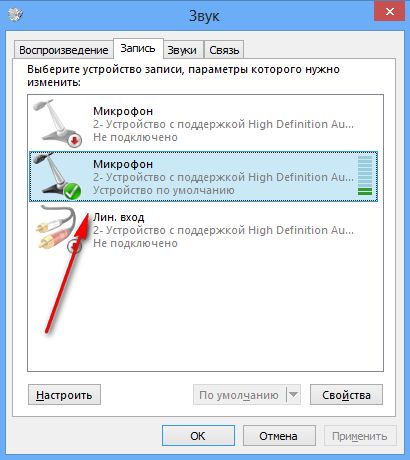
- Spusťte standardní program a vyzkoušejte mikrofon. Je přítomen v každém operačním systému a je v seznamu standardních programů.
- Využít můžete i placené aplikace. Chcete-li to provést, musíte si je stáhnout a nainstalovat na plochu.
- Dále připojte mikrofon k zařízení: Pro zástrčku zvolte růžový konektor. Pokud na konektorech nejsou uvedeny barvy, měli byste se podívat na nápisy. Zvuková karta má zpravidla konektor minijack a zástrčka má rozhraní jack. Proto bude se hodit speciální adaptér.
- V okně, které se otevře, klikněte na tlačítko „záznam“. Hlasovou zprávu můžete vytvořit během minuty (u standardního programu). Upravte hlasitost mikrofonu. Řekněte například frázi „jeden, dva, tři“.
- Vytvořte nový soubor nebo projekt a klikněte na start. Obvykle nahrávání začne do 3 sekund, takže se na proces připravte předem. Tlačítko by mělo mít červený kruh. Na pravé straně můžete pozorovat dva senzory v podobě rovnoběžných vertikálních pruhů. Pokud se jejich stav změní, znamená to, že mikrofon byl nalezen a funguje perfektně.
- Tlačítko „stop“ umožňuje zastavit proces. Toto je malý čtvercový piktogram.
- Poté si v závislosti na možnostech nainstalovaného programu můžete dílo poslechnout a uložit pro další úpravy. Složitější programy umožňují přidání zvukových efektů.
- Pokud během přehrávání slyšíte cizí hluk, znamená to problém se zařízením. Je vhodné použít funkci inverze - změna fáze audio signálu.
DŮLEŽITÉ! Jako mikrofon byste měli používat mikrofon, nikoli sluchátka nebo reproduktory.
Nahrávejte zvuk bez mikrofonu
Můžete také nahrávat bez mikrofonu, například ze zapnutého filmu. K tomu můžete použít vestavěný mikrofon a již nainstalovaný program. Kvalita se bude znatelně lišit od profesionální kvality a je možný vnější hluk. Ukládání je možné ve formátu .mva. Značnou nevýhodou je také nemožnost pozastavit nahrávání.
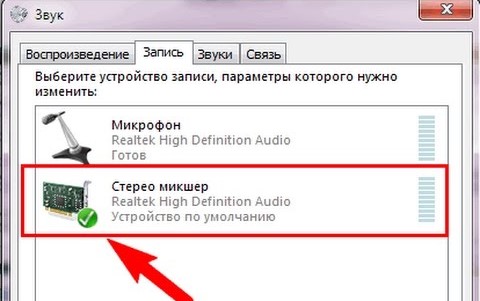
Postupujte podle následující sekvence akcí:
- Nejprve musíte najít stereo mixážní pult. Pokud v okně není, s největší pravděpodobností je jednoduše skrytá. Chcete-li jej zviditelnit, stačí kliknout na prázdnou oblast obrazovky.
- Dále byste měli povolit stereo mix jako výchozí zařízení a ztlumit mikrofon.
- Záznam zvuku se řídí standardním schématem popsaným výše.
- Pokud se při používání mixpultu objeví problémy, pak je lepší vyzkoušet některý z placených i bezplatných programů pro nahrávání zvuku z PC. Existuje mnoho z nich a výběr by měl být proveden na základě vlastností operačního systému a osobních preferencí.
- Kvalitu zvuku můžete upravit úpravou frekvencí. Podívejte se na připravená nastavení a vyberte si ta, která vám vyhovují. Snížením úrovně určité frekvence lze snadno odstranit šumové vady.
POZORNOST! Pokud nepotřebujete zaznamenávat velké množství informací a provádět jejich další zpracování, pak nemá smysl pořizovat výkonné zvukové programy. Koneckonců, čím jednodušší rozhraní, tím snazší je pochopit, zejména pro nezkušeného uživatele.
Moderní notebooky poskytují obrovské množství možností, včetně nahrávacích programů. Tato funkce může být užitečná jak pro zábavu celé rodiny, tak pro profesionální aktivity. Doufáme, že článek bude užitečný a pomůže vám provést vhodná nastavení pro záznam zvuku.





